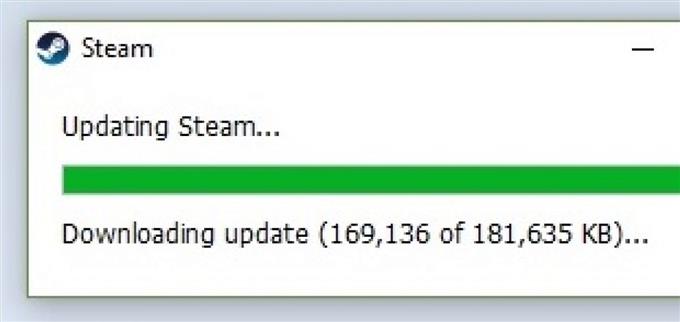Steam kan ibland misslyckas med att installera ett spel eller kan svara på grund av en dålig paketmapp. Vissa användare kan ta reda på att deras installation kan ta längre tid än väntat och inte kommer någonstans. Fönstret ”Installera uppdatering” kan kvarstå under denna tid. Om du är en av användarna som råkar ha det här problemet bör du försöka ta bort mappen Steam-paket för att fixa det. Detta kommer att tvinga Steam-klienten att ladda ner nödvändiga filer efteråt och fixa installationsfel.
Ta bort Steam-paketmapp
Följ stegen nedan för att uppdatera paketmappen i din Steam-klient.
- Stäng Steam-klienten.
Klicka på ”X” uppe till höger.

- Avsluta alla Steam-relaterade processer under Task Manager.
Öppen Aktivitetshanteraren och under processer fliken, hitta alla objekt som säger något om Steam. Stäng var och en för sig.

- Öppna Steam-katalogen.
Standardvägen för Steam-mappen är C: \ Programfiler \ Steam. Beroende på din maskin kan standardvägen också vara C: \ Programfiler (x86) \ Steam.

- Hitta paketmappen.

- Skapa en kopia av paketmappen.
Detta är för att säkerställa att du har en säkerhetskopia av den här mappen om något går fel. Flytta kopian av den här mappen till, till exempel, skrivbordet så att du enkelt kan återställa den.

- Radera paketmapp.
Högerklicka på mappen och klicka på Radera.

- Starta om Steam-klienten.
Öppna Steam-klienten och klicka på nedåtpilen bredvid ditt profilnamn längst upp till höger. Klicka sedan på Logga ut från kontot.

- Låt Steam ladda ner några filer.
Öppna Steam-klienten igen och ladda ner nödvändiga filer. Efter nedladdning kommer den att starta normalt.

Föreslagen läsning:
- Hur du fixar Steam-spelet ”spelet körs” -fel